Nếu bạn đang tìm giải pháp để quản lý tất cả các dữ liệu đám mây của mình ở một nơi duy nhất thì đây là gợi ý dành cho bạn.
Ngày nay, việc sử dụng các dịch vụ lưu trữ đám mây đã không còn quá xa lạ đối với người dùng máy tính và di động. Bên cạnh việc cung cấp dung lượng lưu trữ cao, các dịch vụ này còn có thể hoạt động đa nền tảng nên người dùng có thể sử dụng để sao lưu và đồng bộ dữ liệu trên tất cả các thiết bị lại với nhau, qua đó truy xuất dữ liệu bất cứ khi nào cần thông qua kết nối internet một cách nhanh chóng.
Tuy nhiên, nếu như bạn sử dụng quá nhiều dịch vụ lưu trữ đám mây và không muốn mất thời gian để chuyển đổi qua lại giữa các dịch vụ để quản lý dữ liệu thì AnyTrans for Cloud sẽ là gợi ý dành cho bạn.
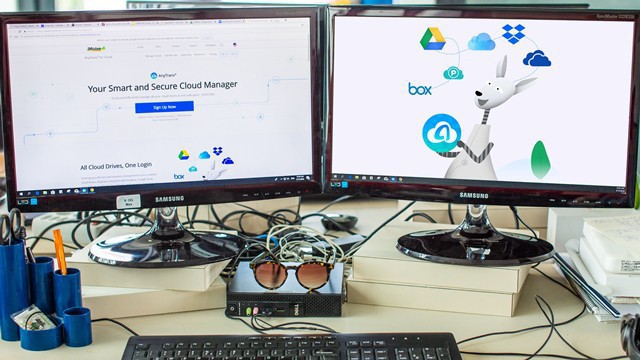
AnyTrans for Cloud cho phép người dùng kết nối tất cả các tài khoản trên các dịch vụ lưu trữ đám mây như OneDrive, Google Drive,… lại với nhau, qua đó tạo điều kiện thuận lợi cho việc quản lý và di chuyển dữ liệu qua lại giữa các dịch vụ một cách đơn giản nhất có thể. Và hơn hết, AnyTrans for Cloud hoàn toàn miễn phí. Nếu bạn quan tâm, sau đây sẽ là nội dung tham khảo cách sử dụng dịch vụ AnyTrans for Cloud.
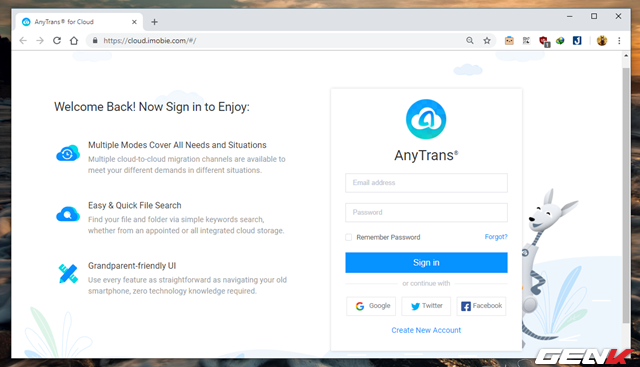
Để bắt đầu, bạn hãy truy cập vào trang web của AnyTrans for Cloud qua địa chỉ "cloud.imobie.com" và đăng ký cho mình một tài khoản sử dụng. Bạn cũng có thể lựa chọn sử dụng tài khoản mạng xã hội là Facebook, Twitter hoặc Google để đăng nhập sử dụng dịch vụ.
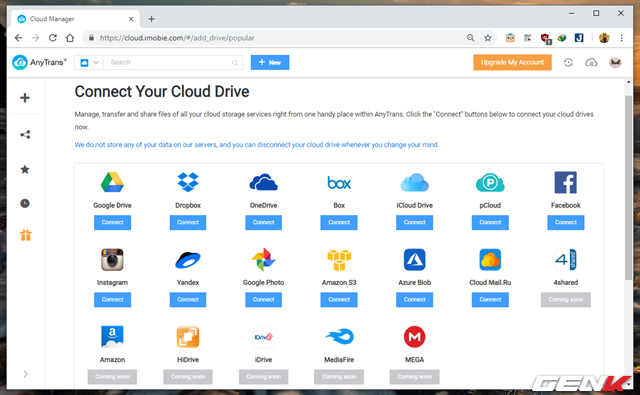
Sau khi hoàn tất việc đăng ký và đăng nhập, giao diện chính của AnyTrans for Cloud sẽ hiện ra với một danh sách các dịch vụ đám mây, cũng như mạng xã hội mà dịch vụ này hỗ trợ. Để thực hiện việc kết nối, bạn hãy tìm đến dịch vụ mình muốn và nhấp vào tùy chọn "Connect".
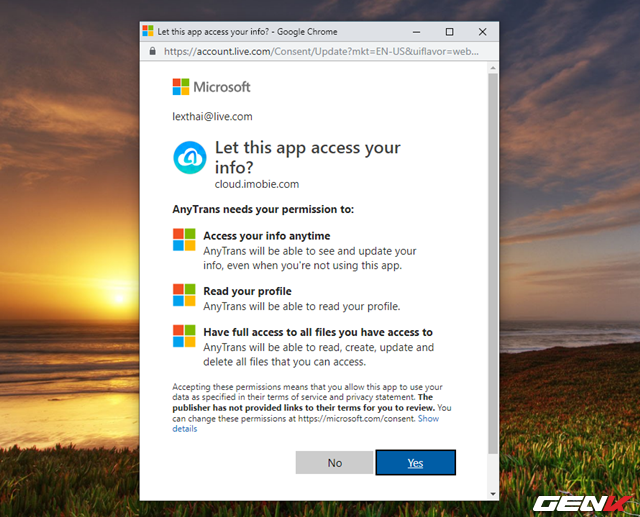
Hộp thoại đăng nhập và cấp phép kết nối dữ liệu xuất hiện, bạn hãy nhấn "Yes" (hoặc "Allow" ở một số dịch vụ) để xác nhận.
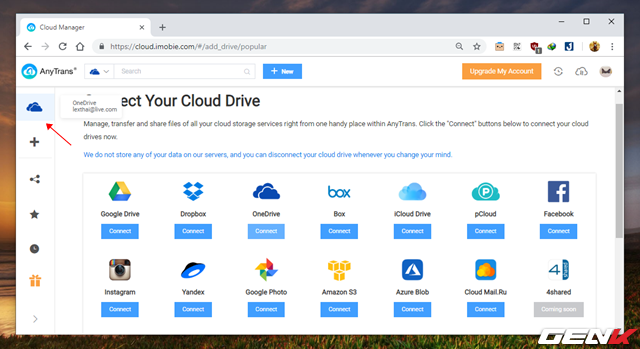
Khi đã hoàn tất việc kết nối, biểu tượng của dịch vụ đám mây bạn chọn sẽ xuất hiện ở thanh công cụ bên trái giao diện Cloud Manager.
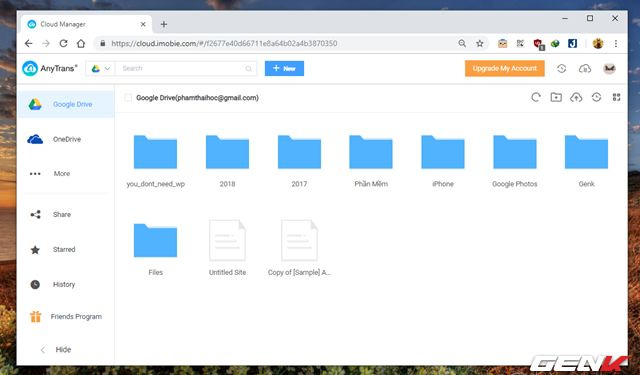
Nhấp vào biểu tượng dịch vụ đám mây đã kết nối ở thanh công cụ, AnyTrans for Cloud sẽ tiến hành quét và hiển thị toàn bộ các thư mục, cũng như tập tin đang hiện diện trong dịch vụ đó.
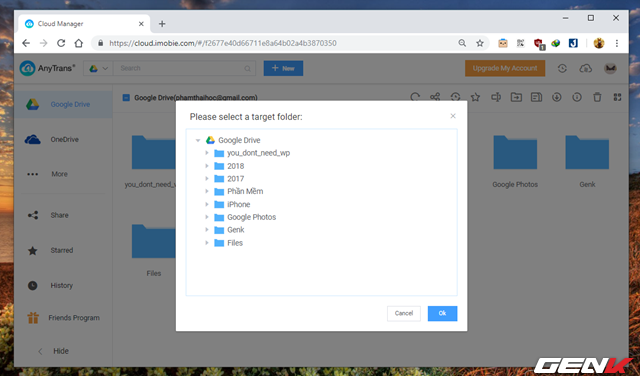
Từ đây bạn có thể thực hiện các thao tác quản lý dữ liệu như tải lên, tải xuống, di chuyển, đổi tên, chỉnh sửa,… một cách thoải mái, tương tự như đang thao tác trong giao diện quản lý dữ liệu chính trong dịch vụ mà bạn đang sử dụng. Tất nhiên các thay đổi sẽ được đồng bộ một cách tự động.

Để thực hiện việc di chuyển dữ liệu từ đám mây này sang đám mây khác, bạn hãy nhấp chọn dữ liệu mình cần, sau đó nhấp vào biểu tượng Sync to Cloud.
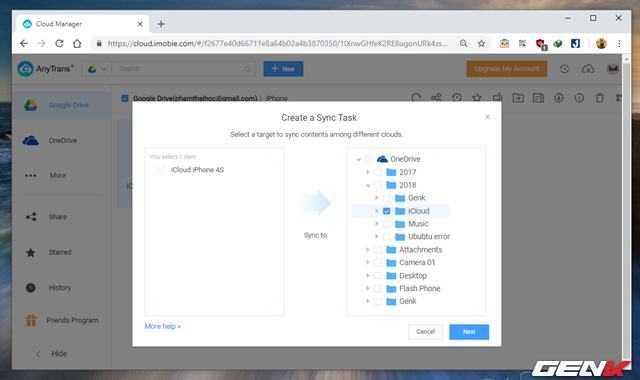
Lựa chọn dịch vụ và vị trí mà bạn muốn di chuyển dữ liệu.
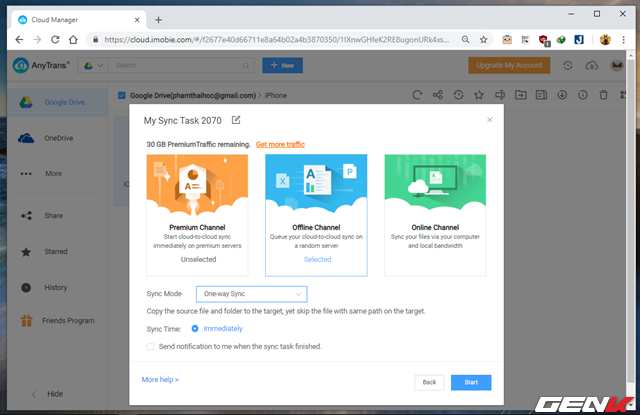
Tiếp theo sẽ là lựa chọn tác vụ chuyển dời dữ liệu.
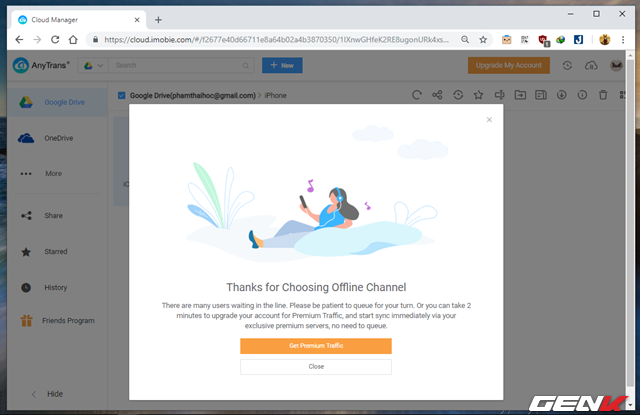
Quá trình chuyển dời dữ liệu sẽ được diễn ra một cách tự động trên máy chủ của AnyTrans for Cloud.
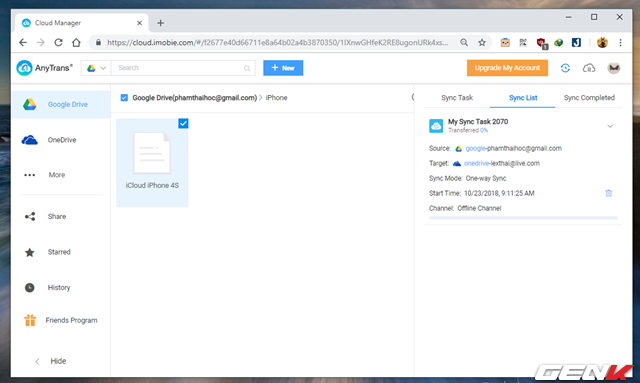
Và bạn sẽ nhận được thông báo khi quá trình làm việc được hoàn tất.
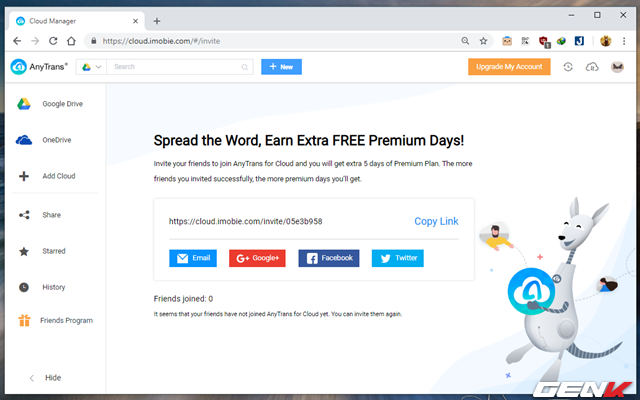
Với tài khoản miễn phí, bạn sẽ có giới hạn 30GB băng thông để sử dụng, nếu cần nhiều hơn, bạn cần phải nâng cấp lên tài khoản Pro. Để nhận thêm thời gian sử dụng, bạn hãy tận dụng chương trình Friends Program để giới thiệu bạn bè tham gia dịch vụ. Với mỗi tài khoản đăng ký qua liên kết chia sẻ, bạn sẽ có thể 05 ngày để sử dụng.
Rất tuyệt phải không?
NỔI BẬT TRANG CHỦ
-

Robot hình người Trung Quốc áp đảo CES 2026, hé lộ cuộc đua quyền lực mới của AI toàn cầu
CES 2026 chứng kiến một bức tranh khác thường khi hơn một nửa các gian hàng robot hình người đến từ Trung Quốc, phản ánh rõ tham vọng chiếm lĩnh lĩnh vực được xem là giao điểm then chốt giữa trí tuệ nhân tạo và sản xuất tiên tiến.
-

Thiết bị kỳ lạ của HP: Máy tính All-In-One hay bàn phím văn phòng?

